查看 iPhone 上的 FaceTime 通话使用了多少数据
![]()
您可能还想知道在 FaceTime 视频通话或音频聊天期间使用了多少数据,幸运的是 iOS 可以很容易地在每次通话的基础上找出这一点。
如何在 iOS 中检查每次 FaceTime 通话的 FaceTime 数据使用情况
- 打开“电话”应用,转到“最近”部分,然后转到“全部”标签
- 找到您要查看其数据使用情况的联系人和 FaceTime 通话,然后在最近通话列表中点击其姓名旁边的 (i) 信息按钮
- 在通话信息面板的顶部,您会找到有关 FaceTime 通话日期和时间的详细信息,包括 FaceTime 通话是拨入还是拨出、通话时长以及我们正在做什么在此处查找该通话的 FaceTime 数据使用情况

在配备更好的前置和后置摄像头的新 iPhone 上,您会发现高清 FaceTime 视频通话的数据使用量可能非常大,10 分钟的视频通话达到 150MB 和 30 分钟的 FaceTime 视频通话并不罕见吃掉大约 500MB 的数据。这个数字可能会更低或更高,具体取决于各种因素,但预计会使用合理的数据量。
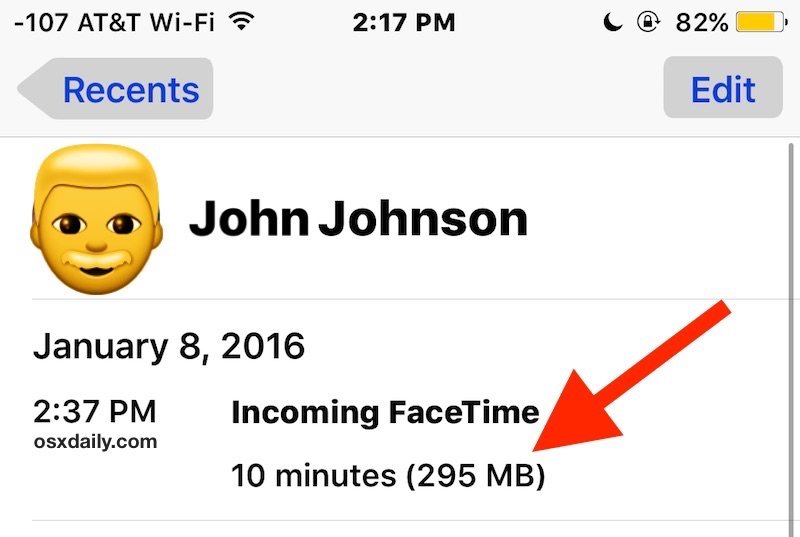
对于没有严格带宽上限的大多数 Wi-Fi 连接来说,这可能无关紧要,但对于蜂窝连接受限或受限的用户来说,了解 Facetime 通话中使用了多少数据可能很重要,并且可以帮助您避免蜂窝运营商的数据超额费用。如果您发现自己正在查看手机数据账单,而 FaceTime 通话占用了其中很大一部分,请考虑 在 iPhone 的蜂窝设置中禁用该应用程序的蜂窝数据使用。
同样,iOS 用户也可以检查 iMessage 数据使用情况,但鉴于它是主要基于文本,iMessage 使用的数据通常比 FaceTime 视频或音频少得多,除非您发送和接收大量视频和图片。
